


Jeśli jesteś osobą, która uwielbia przechowywać pliki multimedialne, takie jak zdjęcia, filmy, muzykę lub piosenki, z pewnością wiesz, czym jest format MP4 i czym różni się od M4A. W tym poście również chcielibyśmy podkreślić różnice między nimi, ale głównym tematem byłoby, jak to zrobić przekonwertuj MP4 na M4A formatować bez wysiłku.
Format MP4 jest w stanie w dużym stopniu pomieścić czysty dźwięk lub kombinację audio i wideo. Różni się to od M4A, ponieważ ten ostatni przechowuje tylko pliki audio. Przekształcenie formatu MP4 na M4A może być dla wielu dobrym wyborem. M4A, będąc kompatybilnym z wieloma gadżetami i urządzeniami, takimi jak telefony komórkowe, tablety, a nawet komputery osobiste, jest również wysoce zalecany przez użytkowników.
Jeśli jesteś jednym z wielu, którzy wciąż szukają sposobów lub metod, które możesz zastosować, aby w końcu przekonwertować MP4 na M4A, ten post jest dla Ciebie. Dlatego pamiętaj, aby czytać dalej do końca.
Przewodnik po zawartości Część 1. Zmień rozszerzenie pliku, aby przekonwertować MP4 na M4ACzęść 2. Najlepszy konwerter MP4 na M4ACzęść 3. 3 Najlepsze konwertery online MP4 na M4ACzęść 4. Na zakończenie
Pierwszą opcją przekształcenia plików MP4 do formatu M4A jest zmiana lub zmiana nazwy rozszerzenia pliku z MP4 na M4A.
W tej opcji możesz zapoznać się z poniższymi krokami (jeśli używasz Winkomputer osobisty Dows lub komputer Mac).
W celach informacyjnych przedstawiamy szczegółowe wyjaśnienie każdego z nich.
Musisz wykonać różne czynności w zależności od używanego komputera – Windows lub Mac. Jeśli używasz WinNa komputerze osobistym Dows wystarczy otworzyć Eksplorator plików, a następnie w panelu „Widok” wyszukać przycisk „Rozszerzenia nazw plików” i zaznaczyć pole wyboru obok niego.
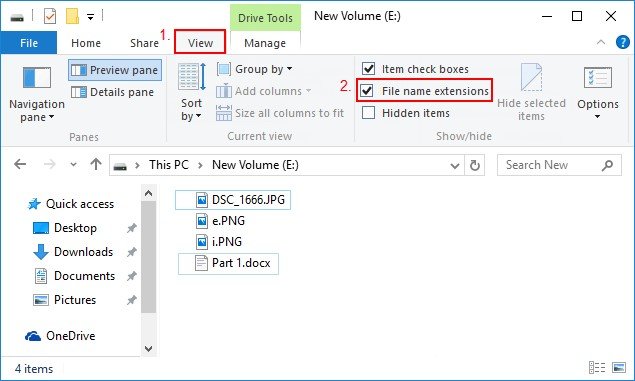
Jeśli jesteś użytkownikiem Maca, powinieneś udać się do „Preferencji Findera”, a następnie zaznaczyć „Pokaż wszystkie rozszerzenia nazw plików”, które zobaczysz na ekranie.
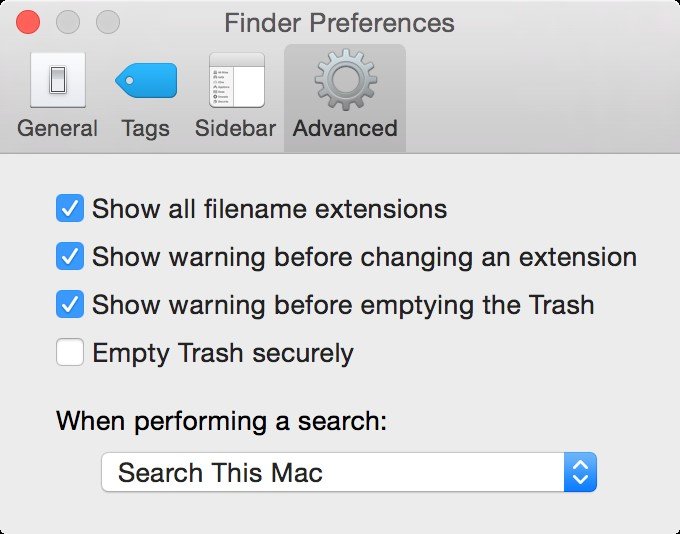
Po zakończeniu pierwszego kroku następną rzeczą, którą powinieneś zrobić, to zmienić rozszerzenie pliku z .mp4 na m4a. Po zakończeniu będziesz mógł odtworzyć plik M4A. Byłoby to jednak uciążliwe, ponieważ po zmianie rozszerzenia nazwy pliku nadal można odtwarzać wideo.
Aby to poprawić i naprawić, powinieneś spróbować zastosować dwie pozostałe metody, które zostaną podkreślone w kolejnych częściach tego postu.
Inną metodą konwersji MP4 do formatu M4A jest użycie pliku profesjonalne oprogramowanie który jest w stanie to zrobić - plik DumpMedia Konwerter wideo.
Dowiedz się więcej o tym narzędziu.
To narzędzie cieszy się zaufaniem i jest używane przez wielu użytkowników w dzisiejszych czasach, ponieważ udowodniono, że jego możliwości i funkcje są niesamowite i dają świetne wyniki. Konwersja została wykonana bez wysiłku i wydajnie za pomocą tego narzędzia.
Główną cechą tego narzędzia jest konwersja wideo i audio do różnych pożądanych formatów bez utraty jakości, nawet przy zachowaniu oryginalnego wyglądu. Obsługuje to wiele formatów, takich jak popularny MP4, AVI, WMA, WAV, FLAC, MOV, MKV i wiele więcej! Ponadto możesz łatwo konwertować dyski DVD i filmy do formatu GIF, wideo lub audio. To jest wskazówka przekonwertować MP4 na MKV.
Ma również funkcje edycji i ulepszania, w których można regulować jasność, kontrast, nasycenie i regulację głośności. Możliwe jest nawet dodanie napisów!
Nazwij to i DumpMedia Video Converter zrobi to za Ciebie! Zdecydowanie polecamy ten konwerter użytkownikom.
Oprócz swojej głównej funkcji, jest to oprogramowanie z przyjaznym dla użytkownika interfejsem i oferuje łatwe kroki do wykonania żądanych procesów.
Pobranie, a nawet instalacja tego programu zajęłaby zaledwie kilka minut i wymagałaby tylko kilku kliknięć. Musisz przekonwertować pliki wideo lub audio, wykonując kilka prostych kroków.
Oto jak kontynuować konwersję formatu MP4 na M4A:
Oczywiście musisz to zapewnić DumpMedia Konwerter wideo zostanie pobrany i zainstalowany na twoim komputerze osobistym. Jak wspomniano w powyższym nagłówku, jest to narzędzie, z którego można korzystać w trybie offline (bez połączenia z Internetem), o ile jest prawidłowo zainstalowane na komputerze. Niesamowite, prawda?
Darmowe pobieranie Darmowe pobieranie
Po zakończeniu instalacji następnym krokiem będzie uruchomienie programu i kliknięcie przycisku „Dodaj wiele filmów lub audio”, aby wybrać plik MP4, który chcesz przekonwertować. Możesz również przeciągnąć i upuścić plik bezpośrednio z lokalizacji do głównego interfejsu aplikacji.

Po dodaniu i zaimportowaniu plików następuje wybór żądanego formatu wyjściowego, którego można dokonać, zaznaczając opcję „Konwertuj format”. Masz wiele opcji do wyboru, takich jak FLAC, OGG, M4A, MP3, WMA i wiele innych. W takim wypadku powinniśmy dokonać konwersji pliku do formatu M4A. Pamiętaj, aby wybrać M4A z listy, którą zobaczysz na ekranie.
Po zakończeniu wybierz folder docelowy, w którym plik wyjściowy lub przekonwertowany plik zostanie zapisany, klikając przycisk "Zapisz". Gdy wszystko zostanie idealnie ustawione, po prostu kliknij przycisk „Konwertuj”, aby rozpocząć proces konwersji.

Na ekranie wyświetlane są paski statusu, które pomogą Ci monitorować postęp prowadzonego procesu konwersji.
Po uzyskaniu podstawowych informacji i pomysłu, jak możemy to mieć DumpMedia Konwerter wideo jako narzędzie do konwersji audio, prawdopodobnie pytasz o inne opcje lub wybory, które możesz dalej wykorzystać, aby w najprostszy możliwy sposób przekształcić swoje ulubione pliki wideo / audio MP4 do formatu M4A.
Cóż, oprócz korzystania z niesamowitych profesjonalnych aplikacji, takich jak DumpMedia Konwerter wideo, konwertery plików online, które są łatwo dostępne w sieci, mogą być opcją.
Cóż, jedyną różnicą jest to, że możliwości konwersji są dość ograniczone, a jakość plików wynikowych może zostać poświęcona. Jeśli jednak Twoim głównym celem jest po prostu łatwa konwersja plików z formatu MP4 do M4A, możesz w jakiś sposób wypróbować konwertery online.
Ich zaletą jest to, że nie trzeba płacić żadnej kwoty, aby z nich skorzystać. Może to być lepszy wybór, jeśli masz napięty budżet i chcesz uniknąć kłopotów z instalacją oprogramowania.
Omówmy każdy z nich, przechodząc do trzeciej metody.
Konwerter online jest znany jako jeden z wielu konwerterów formatu MP4 na M4A w mieście. W rzeczywistości jest to jedno z najpopularniejszych, dzięki czemu pojawiło się jako jedno z najczęściej wyszukiwanych narzędzi w sieci. Korzystając z tego, wystarczy wybrać plik MP4, przesyłając plik z pamięci komputera, a następnie naciskając przycisk „Konwertuj”, aby rozpocząć proces. Witryna automatycznie przekieruje Cię na stronę, na której zobaczysz przekonwertowany plik.

Kolejnym konwerterem online, który może przekształcić pliki MP4 do formatu M4A, jest ten konwerter online free.com. Aby móc w pełni wykorzystać ten konwerter online, wystarczy wejść na jego stronę internetową i dodać lub zaimportować pliki MP4 do konwersji, wykonując proces przeciągania i upuszczania lub naciskając przycisk „Dodaj pliki”, który otworzy nowe okno aby umożliwić wybranie pliku, który ma zostać przekształcony.
Po zaimportowaniu pliku upewnij się, że jako format wyjściowy wybierzesz M4A (ponieważ to narzędzie obsługuje szeroką gamę formatów). Po zakończeniu kliknij przycisk „Konwertuj teraz”, aby ostatecznie rozpocząć proces konwersji.
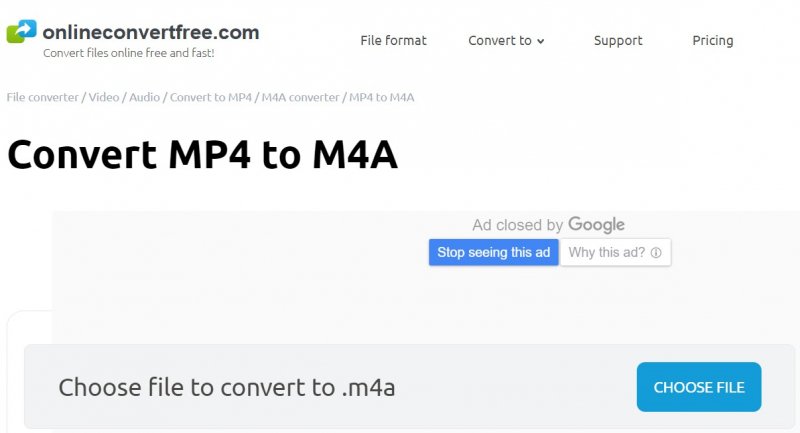
Oczywiście Zamzar nadal byłby jednym z najlepszych konwerterów online w mieście. Jest to bardzo zdolne do przekształcenia Twoich ulubionych plików MP4 do formatu M4A w najszybszy możliwy sposób. W rzeczywistości obowiązują te same kroki - przesłanie pliku do konwersji, wybranie formatu docelowego i naciśnięcie przycisku „Konwertuj”.

W tym artykule zostały omówione i wyjaśnione trzy proste sposoby konwertowania MP4 na format M4A. Możesz zmienić nazwę rozszerzenia pliku, konwertować za pomocą profesjonalnego oprogramowania, takiego jak DumpMedia Konwerter wideo.
Darmowe pobieranie Darmowe pobieranie
lub korzystać z konwerterów online, które są łatwo dostępne w sieci.
Co myślisz o tym poście? Czy widziałeś ten jako pomocny? Czy wypróbujesz którąś z powyższych sugestii? Dlaczego lub dlaczego nie?
